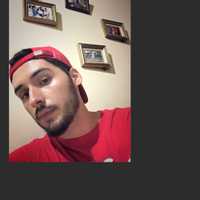instale Ubuntu en Windows Subsystem for Linux, al iniciarlo para realizar la configuración te pide un nombre de usuario y posteriormente pide la contraseña. En este punto, como buen principiante escribí mi contraseña y al ver que no mostraba nada en la pantalla pensé que algo estaba mal o que no servía mi teclado 😊, presione casi todas las teclas y nada, por lo que le di enter y termino la configuración, en ese momento pensé que no había colocado contraseña, por lo que continúe con el curso de prework, en una clase pedía instalar un programa desde Ubuntu y se tenía que poner la contraseña ya que estaba usando el comando “sudo” y ahí vino la sorpresa que no agarraba ninguna contraseña ni en blanco.
Recuerdo haber visto un comentario de un compañero en el curso de como restablecer la contraseña pero jamás lo encontré (cuando lo vi no lo necesitaba) por lo que me puse a investigar en internet y aquí les comparto como lo solucione.
Como reiniciar la contraseña de Ubuntu en Windows Subsystem for Linux
Paso1.
Abrir la consola de símbolo de sistema en Windows (CMD) y colocarse en el directorio c.
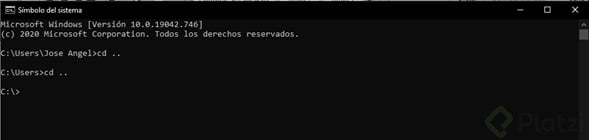
Colocar esta línea de comando:
ubuntu2004 config --default-userroot
Los números después de Ubuntu corresponden a la versión del sistema que tengan instalado, por lo que aquí se pondrá la versión que corresponda a la de cada uno.

Este comando sirve para iniciar en usuario root el sistema de Ubuntu, tienen que esperar que se termine de ejecutar.
Paso 2.
Abrir el sistema de Ubuntu en Windows y esperar que cargue el usuario root
Colocar el comando “passwd” junto con el nombre de usuario, en este caso lo coloque así: “paswd jamf” después de ejecutarlo pedirá colocar la nueva contraseña, recuerden que no mostrara nada al colocar la contraseña.
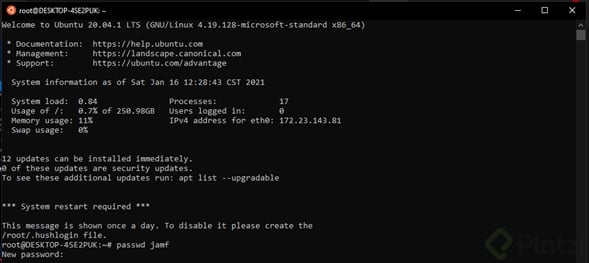
Pedirá confirmar la contraseña y después marcara que la actualización fue satisfactoria.

Inicien sesión con el comando login, les pedirá usuario y después la contraseña, ya con esto saldrán del usuario root.

Paso3.
Se regresan a la consola de símbolo de sistema en Windows (CMD) y colocan el comando
Ubuntu2004 config --default-user jamf
Este comando es el mismo que usamos al principio, solo le cambiamos el usuario root al usuario normal para cuando inicien el sistema.

Recuerden sustituir el nombre del sistema, versión y usuario por el que ustedes tengan.
Espero y les sirva.
Curso de Prework: Configuración de Entorno de Desarrollo en Windows
COMPARTE ESTE ARTÍCULO Y MUESTRA LO QUE APRENDISTE